Se você já mexeu no Power BI, sabe que montar um modelo legal não é só jogar tabela pra lá e pra cá. O segredo está em como as tabelas se conectam, e é aí que entram os relacionamentos.
Eles fazem os filtros rolarem entre tabelas, fazem seu dashboard “conversar” de verdade e evitam aquela confusão de dados que não batem.
Neste artigo, vamos desvendar três pilares dos relacionamentos no Power BI: cardinalidade, direção do filtro e status.
Se liga, porque entender isso vai salvar seus relatórios de muitas dores de cabeça.
O que é relacionamento?
Relacionamento é a ligação entre colunas de tabelas diferentes, normalmente uma chave primária numa tabela e uma chave estrangeira na outra.
Quando você vai pra Exibição de Modelo no Power BI, essas ligações aparecem como linhas conectando tabelas, isso é o relacionamento na prática.
O que os símbolos significam?
- Números nas pontas (1, N): mostram o tipo de relação, chamado de cardinalidade.
- Setinha no meio da linha: indica pra onde o filtro vai passar, a direção do filtro.
- Linha contínua ou tracejada: mostra se o relacionamento está ativo ou não, o status.
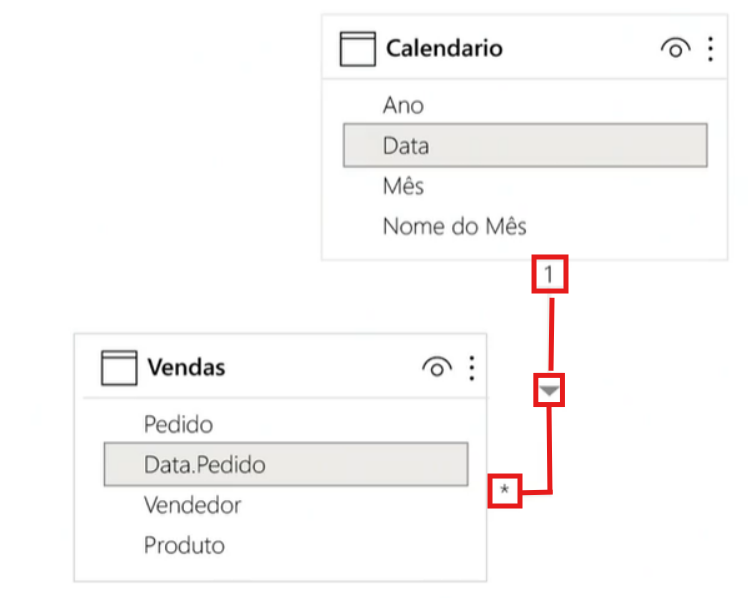
Cardinalidade: qual é o tipo dessa relação?
- 1 : N (Um para Muitos)
O clássico do BI. Exemplo: um cliente (único) pode ter várias vendas (repetidas).
É o cenário mais comum e o que você provavelmente vai usar na maior parte do tempo. - 1 : 1 (Um para Um)
Cada registro de uma tabela bate exatamente com um da outra. Raro, mas rola em casos específicos. - N : N (Muitos para Muitos)
Dois lados com múltiplos registros que se relacionam entre si. Pode parecer tentador, mas cuidado: Pode complicar muito seu modelo, gerar ambiguidade e dar problema de performance.
Evite sempre que der!
Direção do filtro: pra onde o filtro vai?
- Unidirecional: filtro vai só numa direção. Exemplo: filtro da tabela Cliente filtra vendas, mas não o contrário. É o padrão e o mais seguro pra evitar confusão.
- Bidirecional: filtro vai pros dois lados. Útil em modelos complexos onde a tabela A precisa filtrar a B e a B precisa filtrar a A. Mas, atenção! Isso pode gerar loops e confusão nos cálculos. Use com moderação e só se souber o que está fazendo.
Status: ativo ou inativo?
- Linha contínua: relacionamento ativo, filtro funciona automaticamente.
- Linha tracejada: relacionamento inativo, filtro não passa sozinho, mas dá pra ativar quando quiser usando a fórmula
USERELATIONSHIP()no DAX.
Relacionamentos inativos são bons para cenários avançados, tipo quando você tem várias datas numa base e precisa comparar períodos diferentes.
Exemplo prático pra fixar
Imagine duas tabelas:
- Produtos: com código do produto e categoria
- Vendas: com código do produto e dados das vendas
Se você filtra a categoria “Refrigerantes” na tabela Produtos, o filtro vai passar para a tabela Vendas (desde que o relacionamento esteja ativo e na direção certa) e aí seu relatório mostra só as vendas dos refrigerantes.
Por que entender esses conceitos é essencial?
Sem isso, seu modelo pode virar uma bagunça, com dados errados e relatórios que não fazem sentido.
Se você domina cardinalidade, direção e status, consegue:
- Evitar erros de análise
- Criar modelos mais rápidos e fáceis de manter
- Garantir que seus relatórios mostrem a verdade real do negócio
Quer dominar esses conceitos e muito mais?
Aqui na Cubo Três, a gente tem formações completas em Power BI, Excel avançado e SQL que te levam do básico ao avançado.
Aprenda a criar dashboards que realmente funcionam, com dados certeiros e decisões na mão. Sem enrolação, com prática e método.
Sem comentários! Seja o primeiro.